ใช้การควบคุม การป้อนข้อมูลที่อยู่ เพื่อป้อนที่อยู่อย่างง่ายดาย
การป้อนข้อมูลที่อยู่ อาจทำให้หงุดหงิดและมีโอกาสผิดพลาดสูง โดยเฉพาะอย่างยิ่งในแอปสำหรับอุปกรณ์เคลื่อนที่ ใช้การควบคุม การป้อนข้อมูลที่อยู่ เพื่อให้การป้อนที่อยู่ง่ายขึ้น การควบคุมใช้ตรรกะคลุมเครือเพื่อแนะนำการจับคู่ที่เป็นไปได้ในขณะที่คุณพิมพ์ เลือกที่อยู่ที่คุณต้องการป้อนที่อยู่ที่ถูกต้องอย่างรวดเร็วและง่ายดาย
การควบคุมส่งกลับที่อยู่เป็นข้อมูลที่มีโครงสร้าง แอปของคุณสามารถดึงข้อมูล เช่น เมือง ถนน เทศบาล และแม้แต่พิกัดละติจูดและลองจิจูด ข้อมูลอยู่ในรูปแบบที่เป็นมิตรกับสถานที่และรูปแบบที่อยู่ระหว่างประเทศที่หลากหลาย
ข้อกำหนดเบื้องต้น
ก่อนที่คุณจะสามารถใช้การควบคุมในแอปของคุณ คุณจะต้อง เปิดใช้งานคุณลักษณะเชิงพื้นที่สำหรับสภาพแวดล้อม ทำให้แน่ใจว่าคุณยัง ตรวจสอบข้อกำหนดเบื้องต้นสำหรับการใช้การควบคุมเชิงพื้นที่. อ้างถึง ตารางความเป็นส่วนตัวและความปลอดภัย สำหรับรายละเอียดเพิ่มเติมเกี่ยวกับการใช้ข้อมูลของตัวควบคุมการป้อนที่อยู่
เพิ่มการควบคุมการป้อนข้อมูลที่อยู่ให้กับแอปของคุณ
ด้วยแอปของคุณที่เปิดสำหรับ การแก้ไข ใน Power Apps Studio:
- เปิดแท็บ แทรก และขยาย ข้อมูลป้อนเข้า
- เลือก การป้อนข้อมูลที่อยู่ เพื่อวางกล่องการป้อนข้อมูลที่อยู่ในหน้าจอแอป หรือลากการควบคุมไปยังหน้าจอเพื่อวางตำแหน่งได้แม่นยำยิ่งขึ้น คุณต้องป้อนอักขระอย่างน้อยสามตัวรวมทั้งตัวเลขหนึ่งตัว สำหรับตัวควบคุมการป้อนข้อมูลที่อยู่
ตั้งค่ารัศมีการค้นหาเริ่มต้น
โดยค่าเริ่มต้น การควบคุมจะค้นหารอบๆ ตำแหน่งของผู้ใช้ คุณสามารถปรับแต่งพื้นที่การค้นหาเริ่มต้นเพื่อช่วยจำกัดผลลัพธ์เริ่มต้นให้แคบลง
- บนแท็บ คุณสมบัติ ของการควบคุม การป้อนข้อมูลที่อยู่ เปิดคุณสมบัติ Search within radius
- ป้อนลองจิจูด ละติจูด และรัศมีเป็นเมตร
การควบคุมจะเริ่มค้นหาที่ละติจูดและลองจิจูดที่ระบุ ไปจนถึงระยะทางที่ระบุ
ใช้การควบคุม แผนที่ ด้วยการควบคุม การป้อนข้อมูลที่อยู่
คุณสามารถเพิ่มปุ่มในแอปของคุณเพื่อบันทึกที่อยู่ที่ป้อนเป็นการรวบรวมข้อมูล จากนั้น คุณสามารถดึงที่อยู่และแสดงใน การควบคุม แผนที่
เพิ่มการควบคุม แผนที่ และการควบคุม การป้อนข้อมูลที่อยู่ ไปยังแอปของคุณ
แทรกแล้ววางการควบคุม ปุ่ม
เปลี่ยนคุณสมบัติ OnSelect ของการควบคุม ปุ่ม ดังต่อไปนี้ (คำแนะนำ: คัดลอกสูตรแล้ววางลงในแถบสูตรหรือบนแท็บคุณสมบัติ ขั้นสูง แล้วแต่คุณต้องการ)
ป้อนลองจิจูด ละติจูด และรัศมี (เป็นเมตร)
การควบคุมจะเริ่มค้นหาที่ละติจูดและลองจิจูด ไปจนถึงระยะทางที่ระบุในฟิลด์รัศมี
If(IsBlank(AddressInput1.SearchResultJson), "", Collect(locations, {Latitude: AddressInput1.SelectedLatitude, Longitude: AddressInput1.SelectedLongitude}))สูตรจะบันทึกละติจูดและลองจิจูดปัจจุบันไปยังคอลเลกชันที่มีชื่อว่า สถานที่ ตราบใดที่ผลการค้นหาไม่ว่างเปล่า
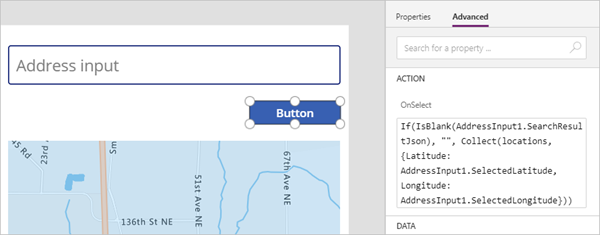
เลือกการควบคุมแผนที่ เปลี่ยนคุณสมบัติดังนี้:
ชื่อคุณสมบัติ ค่า ที่ รายการ "ที่ตั้ง" แท็บ คุณสมบัติ ItemsLatitudes "ละติจูด" แท็บ ขั้นสูง ItemsLongitudes "ลองจิจูด" แท็บ ขั้นสูง
เมื่อผู้ใช้เลือกปุ่ม ผลลัพธ์จากการควบคุมการป้อนที่อยู่จะถูกเพิ่มลงในแผนที่เป็นหมุดใหม่
คุณสมบัติ
เปลี่ยนลักษณะการทำงานและลักษณะของการควบคุม การป้อนข้อมูลที่อยู่ โดยใช้คุณสมบัติ คุณสมบัติบางอย่างมีเฉพาะในแท็บ ขั้นสูง
| คุณสมบัติ | คำอธิบาย | ชนิด | แท็บ |
|---|---|---|---|
| ค่าเริ่มต้น | ตั้งค่าเริ่มต้นของการควบคุม | สตริง | คุณสมบัติ; ขั้นสูง: Default |
| ข้อความคำแนะนำ | ตั้งค่าคำแนะนำที่ปรากฏในการควบคุมก่อนที่ผู้ใช้จะป้อนข้อความ | สตริง | คุณสมบัติ; ขั้นสูง: HintText |
| แบบอักษร | ตั้งชื่อกลุ่มแบบอักษรที่ใช้สำหรับข้อความป้ายการควบคุม | รายการแบบหล่นลง | คุณสมบัติ; ขั้นสูง: Font |
| ขนาดแบบอักษร | ตั้งค่าขนาดของข้อความการควบคุม | เลขจุดทศนิยมลอยตัว | คุณสมบัติ; ขั้นสูง: FontSize |
| น้ำหนักแบบอักษร | ตั้งค่าน้ำหนักของข้อความการควบคุม ไม่ว่า หนา บางลง ปกติ หรือ กึ่งหนา | รายการแบบหล่นลง | คุณสมบัติ; ขั้นสูง: FontWeight |
| การจัดแนวข้อความ | ตั้งค่าการจัดตำแหน่งแนวนอนของข้อความการควบคุมเป็น ตรงกลาง เต็มแนว ซ้าย หรือ ขวา | รายการแบบหล่นลง | คุณสมบัติ; ขั้นสูง: TextAlignment |
| ความสูงของบรรทัด | ตั้งค่าระยะห่างแนวตั้งระหว่างบรรทัดข้อความในการควบคุม | เลขจุดทศนิยมลอยตัว | คุณสมบัติ; ขั้นสูง: LineHeight |
| โหมดการแสดงผล | กำหนดว่าตัวควบคุมจะอนุญาตให้ผู้ใช้ป้อนข้อมูล (แก้ไข), แสดงข้อมูลเท่านั้น (มุมมอง) หรือถูกปิดใช้งาน (ปิดใช้งาน) | รายการแบบหล่นลง | คุณสมบัติ; ขั้นสูง: DisplayMode |
| ลักษณะแบบอักษร | กำหนดลักษณะของข้อความตัวควบคุมเป็น ตัวเอียง ขีดเส้นใต้ ขีดทับ หรือไม่มี | รายการแบบหล่นลง | คุณสมบัติ; ขั้นสูง: ตัวเอียง ขีดเส้นใต้ ขีดทับ |
| การจำกัดผลการค้นหา | ตั้งค่าจำนวนที่อยู่ที่แนะนำสำหรับการควบคุมจะแสดงขึ้น | จำนวนเต็ม | คุณสมบัติ; ขั้นสูง: SearchResultLimit |
| ค้นหาภายในรัศมี | กำหนดว่าการควบคุมควรแนะนำที่อยู่ภายใน รัศมี ของ ละติจูด และ ลองจิจูด หรือไม่ | แบบบูลีน | คุณสมบัติ; ขั้นสูง: SearchWithinRadius |
| ละติจูด | ตั้งค่าพิกัดละติจูดของจุดกึ่งกลางที่ใช้สำหรับคำแนะนำที่อยู่ ต้องการให้เปิด ค้นหาภายในรัศมี | จำนวนจุดทศนิยมลอยตัวจาก -90 ถึง 90 | คุณสมบัติ; ขั้นสูง: Latitude |
| ลองจิจูด | ตั้งค่าพิกัดลองจิจูดของจุดกึ่งกลางที่ใช้สำหรับคำแนะนำที่อยู่ ต้องการให้เปิด ค้นหาภายในรัศมี | จำนวนจุดทศนิยมลอยตัวจาก -180 ถึง 180 | คุณสมบัติ; ขั้นสูง: Longitude |
| รัศมี | ตั้งค่ารัศมีในหน่วยเมตรรอบๆ ละติจูด และ ลองจิจูด ที่จะจำกัดการแนะนำที่อยู่ ต้องการให้เปิด ค้นหาภายในรัศมี | เลขจุดทศนิยมลอยตัว | คุณสมบัติ; ขั้นสูง: Radius |
| ภาษา | ตั้งค่าภาษาที่การแนะนำที่อยู่จะถูกส่งคืน | สตริง | คุณสมบัติ; ขั้นสูง: Language |
| ชุดประเทศ | ระบุรายชื่อประเทศ/ภูมิภาคที่คั่นด้วยเครื่องหมายจุลภาคเพื่อจำกัดข้อเสนอแนะที่อยู่ในรูปแบบ ISO 3166 alpha-2 ตัวอย่างเช่น US,CA,MX | สตริง | คุณสมบัติ; ขั้นสูง: CountrySet |
| มองเห็นได้ | แสดงหรือซ่อนตัวควบคุม | แบบบูลีน | คุณสมบัติ; ขั้นสูง: Visible |
| ช่องว่างภายในด้านบน | ตั้งค่าระยะห่างระหว่างข้อความตัวควบคุมกับด้านบนของตัวควบคุม | เลขจุดทศนิยมลอยตัว | คุณสมบัติ; ขั้นสูง: PaddingTop |
| ช่องว่างภายในด้านล่าง | ตั้งค่าระยะห่างระหว่างข้อความตัวควบคุมกับด้านล่างของตัวควบคุม | เลขจุดทศนิยมลอยตัว | คุณสมบัติ; ขั้นสูง: PaddingBottom |
| ช่องว่างภายในด้านซ้าย | ตั้งค่าระยะห่างระหว่างข้อความตัวควบคุมกับขอบด้านซ้ายของตัวควบคุม | เลขจุดทศนิยมลอยตัว | คุณสมบัติ; ขั้นสูง: PaddingLeft |
| ช่องว่างภายในด้านขวา | ตั้งค่าระยะห่างระหว่างข้อความตัวควบคุมกับขอบด้านขวาของตัวควบคุม | เลขจุดทศนิยมลอยตัว | คุณสมบัติ; ขั้นสูง: PaddingRight |
| ตำแหน่ง | วางมุมบนซ้ายของตัวควบคุมที่พิกัดหน้าจอที่ระบุใน X และ Y | จำนวนเต็ม | คุณสมบัติ; ขั้นสูง: X, Y |
| ขนาด | กำหนดขนาดของตัวควบคุมโดยใช้ค่าพิกเซลที่ให้มาใน ความกว้าง และ ส่วนสูง | จำนวนเต็ม | คุณสมบัติ; ขั้นสูง: Width, Height |
| รัศมีเส้นขอบ | กำหนดรัศมีมุมของเส้นขอบตัวควบคุม | เลขจุดทศนิยมลอยตัว | คุณสมบัติ; ขั้นสูง: BorderRadius |
| สี | ตั้งค่าสีของข้อความตัวควบคุมและพื้นหลังของตัวควบคุม | ไม่สามารถใช้งานได้ | คุณสมบัติ; ขั้นสูง: FillColor, TextColor |
| เส้นขอบ | กำหนดลักษณะ ความกว้าง และสีของเส้นขอบของตัวควบคุม | ไม่สามารถใช้งานได้ | คุณสมบัติ; ขั้นสูง: BorderStyle, BorderThickness, BorderColor |
| ดัชนีแท็บ | ระบุลำดับที่ตัวควบคุมถูกเลือก ถ้าผู้ใช้นำทางแอปโดยใช้คีย์ Tab | จำนวนเต็ม | คุณสมบัติ; ขั้นสูง: TabIndex |
| คำแนะนำเครื่องมือ | กำหนดข้อความที่จะแสดงเมื่อผู้ใช้วางเมาส์เหนือตัวควบคุม | สตริง | คุณสมบัติ; ขั้นสูง: Tooltip |
| สีที่วางเมาส์ | ตั้งค่าสีของข้อความตัวควบคุม พื้นหลังของตัวควบคุม และเส้นขอบของตัวควบคุมเมื่อผู้ใช้วางตัวชี้เมาส์ | ไม่สามารถใช้งานได้ | คุณสมบัติ; ขั้นสูง: HoverFontColor, HoverFillColor, HoverBorderColor |
| สีที่ปิดใช้งาน | ตั้งค่าสีของข้อความตัวควบคุม พื้นหลังของตัวควบคุม และเส้นขอบของตัวควบคุมหาก DisplayMode เป็น ปิดใช้งาน | ไม่สามารถใช้งานได้ | คุณสมบัติ; ขั้นสูง: DisabledFontColor, DisabledFillColor, DisabledBorderColor |
| สีที่กด | ตั้งค่าสีของข้อความตัวควบคุม พื้นหลังของตัวควบคุม และเส้นขอบของตัวควบคุมเมื่อผู้ใช้เลือกตัวควบคุม | ไม่สามารถใช้งานได้ | คุณสมบัติ; ขั้นสูง: PressedFontColor, PressedFillColor, PressedBorderColor |
| ContentLanguage | กำหนดภาษาที่แสดงของตัวควบคุม หากแตกต่างจากภาษาที่ใช้ในแอป | สตริง | ระดับสูง |
| OnAddressSelect | ประกอบด้วยโค้ดที่ทำงานเมื่อผู้ใช้เลือกที่อยู่ที่แนะนำ | เหตุการณ์ | ระดับสูง |
| OnChange | ประกอบด้วยโค้ดที่ทำงานเมื่อมีการเปลี่ยนแปลงคุณสมบัติ Control | เหตุการณ์ | ระดับสูง |
คุณสมบัติ Output
คุณสมบัติอื่นๆ จะพร้อมใช้งานเมื่อผู้ใช้ทำงานกับการควบคุมการป้อนข้อมูลที่อยู่ คุณสามารถใช้ คุณสมบัติ Output เหล่านี้ในการควบคุมอื่นๆ หรือเพื่อปรับแต่งประสบการณ์ใช้งานบนแอป
| คุณสมบัติ | คำอธิบาย |
|---|---|
| UserInput | ข้อความที่ผู้ใช้พิมพ์ลงในกล่องป้อนข้อมูล |
| SelectedLatitude | ละติจูดของที่อยู่ที่ผู้ใช้เลือก |
| SelectedLongitude | ลองจิจูดของที่อยู่ที่ผู้ใช้เลือก |
| SearchResultJson | ผลลัพธ์การค้นหา ตาม UserInput แสดงเป็นสตริงในรูปแบบ JSON |
| FreeformAddress | ที่อยู่ที่ผู้ใช้เลือกจากรายการที่อยู่ที่แนะนำ |
| LocalName | ชื่อของพื้นที่ทางภูมิศาสตร์หรือท้องที่ที่จัดกลุ่มออบเจ็กต์ที่สามารถระบุตำแหน่งได้หลายรายการเพื่อวัตถุประสงค์ในการระบุที่อยู่ โดยไม่ต้องเป็นหน่วยงานดูแลระบบ |
| PostalCode | รหัสไปรษณีย์ |
| ExtendedPostalCode | รหัสไปรษณีย์ที่ขยาย |
| CountryCode | รหัสประเทศ |
| Country | ชื่อประเทศ/ภูมิภาค |
| CountryCodeISO3 | รหัสประเทศในรูปแบบ ISO alpha-3 |
| CountrySubdivisionName | ชื่อส่วนปกครองของประเทศ/ภูมิภาค |
| StreetName | ชื่อถนน |
| StreetNumber | หมายเลขถนน |
| เขตปกครอง | เขตปกครอง |
| MunicipalitySubdivision | ส่วนปกครองของเขตปกครอง |
| CountryTertiarySubdivision | ส่วนปกครองลำดับที่สามของประเทศ/ภูมิภาค |
| CountrySecondarySubdivision | ส่วนปกครองลำดับที่สองของประเทศ/ภูมิภาค |
| CountrySubdivision | ส่วนปกครองของประเทศ/ภูมิภาค |
ตัวควบคุมเชิงพื้นที่อื่น
หากต้องการเห็นภาพและตีความข้อมูลตำแหน่งที่ตั้ง ให้ใช้การควบคุม Interactive แผนที่
หมายเหตุ
บอกให้เราทราบเกี่ยวกับภาษาที่คุณต้องการในคู่มือ ทำแบบสำรวจสั้นๆ (โปรดทราบว่าแบบสำรวจนี้เป็นภาษาอังกฤษ)
แบบสำรวจนี้ใช้เวลาทำประมาณเจ็ดนาที ไม่มีการเก็บข้อมูลส่วนบุคคล (คำชี้แจงสิทธิ์ส่วนบุคคล)